Как добавить пользователя в Windows 10 с входом в систему или без него
Согласно нашему исследованию, большинство семей делят ПК с другими. К счастью, Windows позволяет добавлять несколько локальных учетных записей на один и тот же ПК. Это позволяет пользователям иметь свои настройки, макет рабочего стола, документы, избранное браузера и приложения. У пользователей ПК есть несколько способов добавить пользователя в Windows 10 и ранее. Это руководство покажет вам проверенные методы и продемонстрирует каждый из них с шагами.

В этой статье:
- Часть 1: Добавление нового администратора/пользователя в Windows 10/11 без прав администратора
- Часть 2: Как добавить пользователя Windows 10 в приложении «Параметры»
- Часть 3: Как добавить пользователя Windows 10 с помощью Netplwiz
- Часть 4: Как добавить пользователя Windows 10 через Управление компьютером
- Часть 5: Как добавить пользователя Windows 10 с помощью командной строки
Часть 1: Добавление нового администратора/пользователя в Windows 10/11 без прав администратора
Этот метод подходит для людей, которые хотят добавить локальную учетную запись в Windows 10 или 11, но сталкиваются с такими ограничениями, как забытый исходный пароль, отсутствие прав администратора или отказано в разрешении изменить пароль администратора. Используйте следующую программу и игнорируйте любые ограничения при добавлении локального пользователя в Windows 10 и 11.

4 000 000+ загрузок
Добавьте нового пользователя на свой ПК без входа в систему, используя версию Ultimate.
Легко создайте учетную запись администратора или стандартную учетную запись.
Сброс паролей для существующих учетных записей.
Совместимо с Windows 11/10/8/7/XP/Vista.
Как добавить локальную учетную запись в Windows 10
Создать загрузочный носитель
Установите лучшее программное обеспечение для добавления пользователей на другой ПК и запустите его. Вставьте чистый CD/DVD или USB-флеш-накопитель в ПК. Выберите диск или USB-накопитель из раскрывающегося списка и нажмите кнопку Записать CD/DVD или же Записать USB кнопку для создания диска сброса пароля Windows.

Добавить пользователя
Когда загрузочный носитель завершится, извлеките его из ПК и вставьте в компьютер. Перезагрузите компьютер, и он должен загрузиться с носителя. Если нет, вам придется вручную настроить меню загрузки. Затем нажмите кнопку Добавить пользователя кнопка. Введите имя пользователя и пароль в поля и нажмите ХОРОШО.

Перезагрузите компьютер.
Наконец, нажмите кнопку Перезагрузить кнопку для загрузки экрана входа. Затем введите новое имя пользователя и пароль для проверки.

Часть 2: Как добавить пользователя Windows 10 в приложении «Параметры»
Приложение «Параметры» позволяет вам настраивать все системные параметры в Windows 11/10. Это простой способ добавить локальную учетную запись в Windows 10. Чтобы создать учетную запись администратора, вам сначала нужно войти в учетную запись администратора.
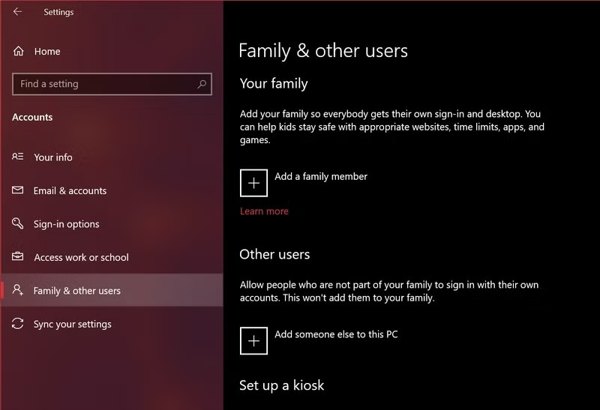
Перейти к Начинать меню, поиск Настройкии откройте приложение.
Направляйтесь к учетные записи и выбрать Семья и другие пользователи с левой стороны.
Нажмите Добавить кого-то еще на этот компьютер под Другие пользователи заголовок. Затем выберите Добавить пользователя без учетной записи Microsoft вариант.
Введите имя пользователя и пароль для учетной записи и следуйте инструкциям для ее завершения.
Часть 3: Как добавить пользователя Windows 10 с помощью Netplwiz
Netplwiz — это панель управления учетными записями. Она позволяет пользователям управлять всеми учетными записями пользователей на ПК. Другими словами, это еще один способ добавить учетную запись пользователя в Windows 10, а также сбросить или удалить учетные записи.
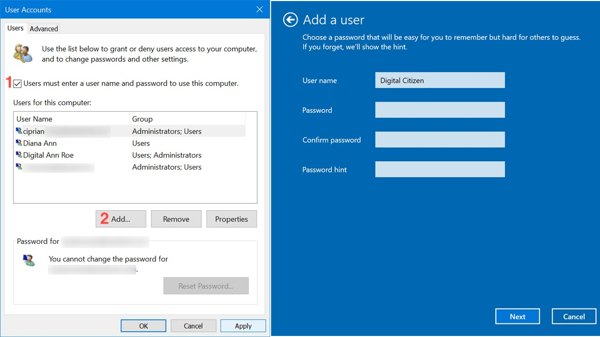
нажмите Победить + р клавиши на клавиатуре, чтобы открыть Бежать. Войти netplwiz и ударил Войти.
Нажмите на Добавлять кнопка, нажмите Войти без учетной записи Майкрософт ссылку и нажмите кнопку Локальная учетная запись кнопка.
Далее введите имя пользователя и пароль, повторно введите пароль и задайте подсказку для пароля. Нажмите Следующий, и ударил Заканчивать чтобы подтвердить это.
Часть 4: Как добавить пользователя Windows 10 через Управление компьютером
Computer Management — традиционный способ добавления пользователя в Windows 10 и более ранних версиях. Конечно, этот способ позволяет создавать только локальные учетные записи. Кроме того, этот способ не позволяет добавлять подсказку для пароля к вашей учетной записи.
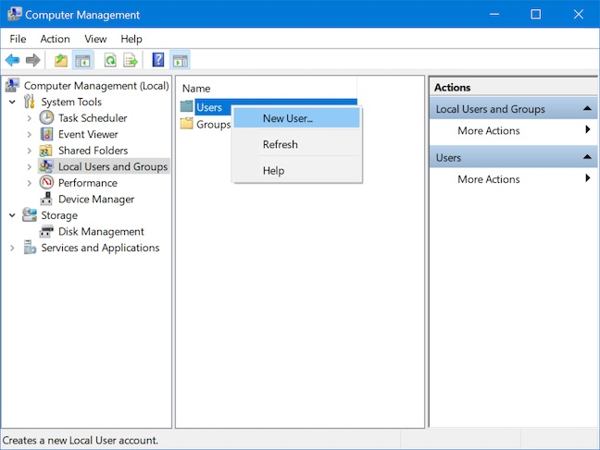
Щелкните правой кнопкой мыши на Начинать меню и выбрать Управление компьютером.
Нажмите и разверните Системные инструменты запись и выберите Локальные пользователи и группы.
Щелкните правой кнопкой мыши Пользователи папку на правой панели и выберите Новый пользователь. Далее введите имя пользователя и пароль и нажмите Создавать.
Часть 5: Как добавить пользователя Windows 10 с помощью командной строки
Последний, но не менее важный метод — добавление локальных учетных записей в Windows 10 с помощью командной строки. Он позволяет создать новую учетную запись пользователя с помощью командной строки. Конечно, этот способ требует технических навыков. Вы также можете использовать Командная строка для обхода пароля администратора Windows.

Открой Начинать меню, поиск команда, щелкните правой кнопкой мыши на Командная строка приложение и выберите Запустить от имени администратора.
Введите команду net user имя пользователя пароль /add и ударил Войти. Заменить имя пользователя а также пароль в команде на вашу новую учетную запись и пароль.
Если вы видите ответ, Команда выполнена успешно., это означает, что создание учетной записи прошло успешно.
Вывод
Это руководство расскажет вам о пяти способах добавить пользователей в Windows 10Вы можете прочитать наше руководство, выбрать подходящий метод и следовать нашим инструкциям для завершения работы. Сброс пароля Windows imyPass позволяет создать локальную учетную запись без входа в систему.
Горячие решения
-
Советы по Windows
- Удалить учетную запись администратора в Windows
- Удалить пароль для входа в Windows 10
- Сброс ноутбука Acer
- Сброс к заводским настройкам Windows без пароля
- Получите права администратора в Windows 10
- Сброс настроек ноутбука ASUS
- Восстановление заводских настроек ноутбука Dell
- Восстановление заводских настроек ноутбука HP
-
Пароль Windows
-
Исправить Windows
-
Советы по паролю
Сброс пароля Windows
Сброс учетной записи администратора/пользователя Windows
Скачать бесплатно Скачать бесплатно
